大家都知道驱动是电脑中比较重要的程序,电脑的键盘、蓝牙以及显卡等都需要对应的驱动程序才能正常使用,如果没有对应的驱动的话,用户就需要自己进行安装了。不过win11系统操作设置改动较多,很多用户可能不知道win11驱动怎么安装,下面小编就给大家带来了win11驱动安装教程,一起来看看吧。
win11驱动怎么安装
方法一、
1、首先我们需要借助第三方工具进行使用,这里以驱动人生为例;
2、载安装好以后,点击“驱动管理”----“立即扫描”;
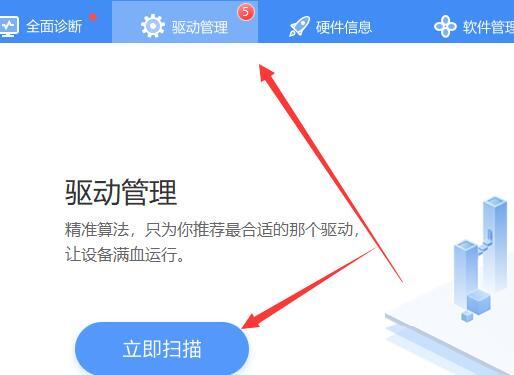
3、扫描完成后,驱动有问题的地方,都会展示出来,点击“一键修复”即可。

方法二、
1、首先点击任务栏中的开始菜单;
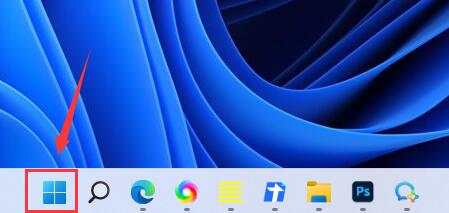
2、接着在其中找到并进入“设置”;
3、然后点击左边最下方的“Windows更新”;
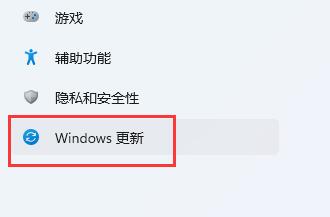
4、最后在其中自动更新系统就可以更新win11驱动了。
方法三、
1、如果系统更新驱动失败,也可以去设备管理器中更新;
2、首先也是打开开始菜单,这次在上方搜索并打开“设备管理器;
3、在其中右键选中想要更新的驱动,点击“更新驱动程序”;
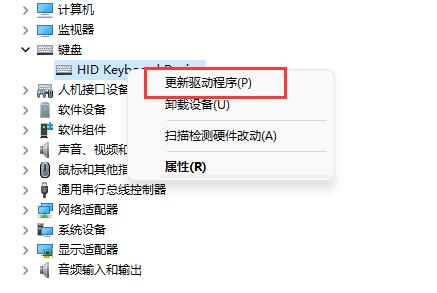
4、最后在其中选择“自动搜索驱动程序”就能自动更新了。
以上就是小编今天为大家带来的win11驱动怎么安装以及win11驱动安装教程全部内容,希望能够帮助到大家。